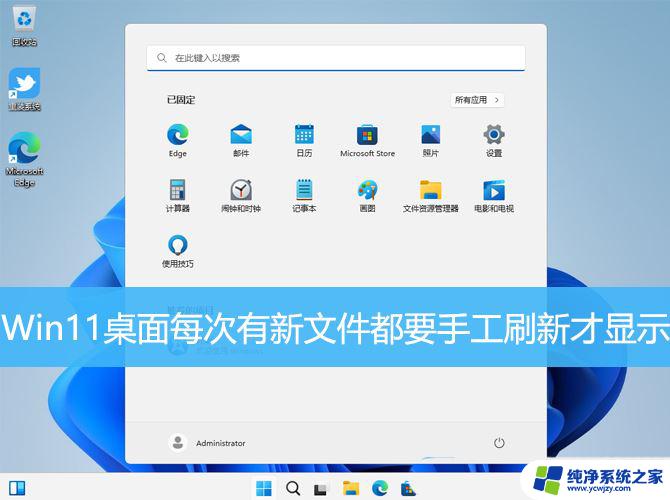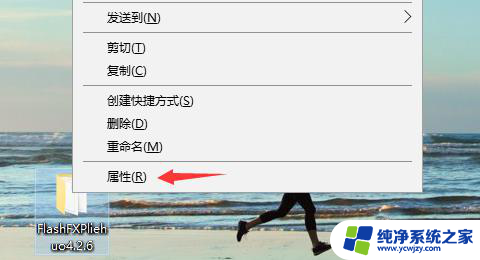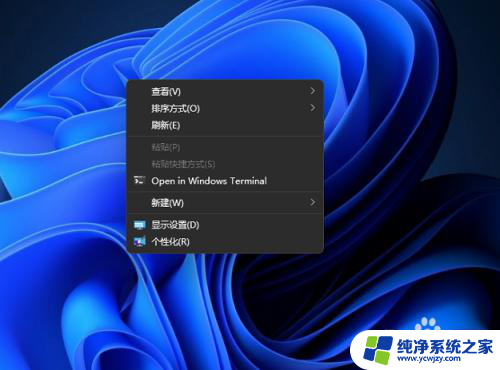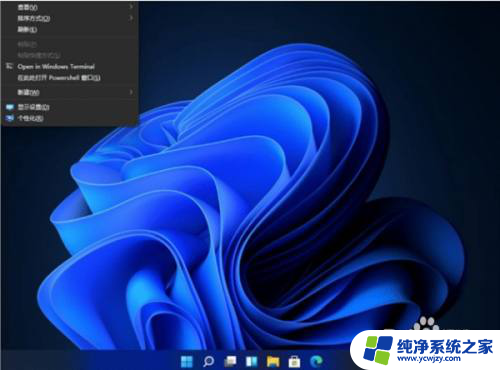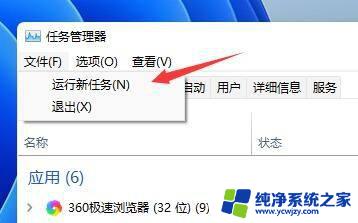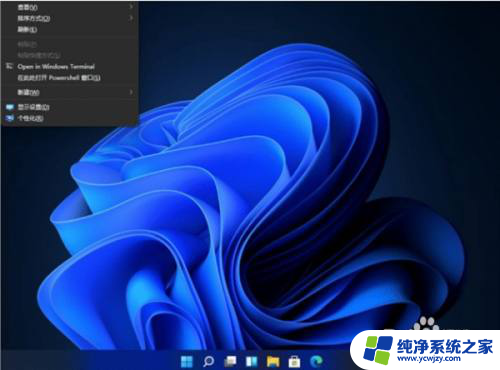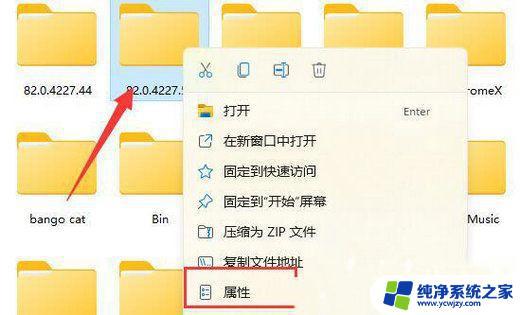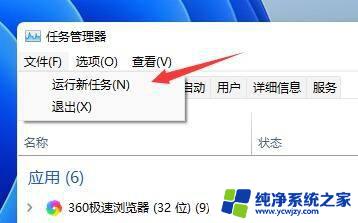怎样处理Win11桌面新文件需要刷新才能显示的情况
Win11桌面表格命名不显示全的问题,以及新文件需要刷新才能显示的情况,给我们在使用Win11系统时带来了一些不便,在我们使用桌面表格命名时,发现输入的内容并没有完全显示出来,需要按下回车键才能看到全部信息。而对于新创建的文件,有时候我们发现它们并没有立即出现在桌面上,需要手动刷新才能看到。面对这些问题,我们需要寻找解决办法,以便更好地利用Win11系统。
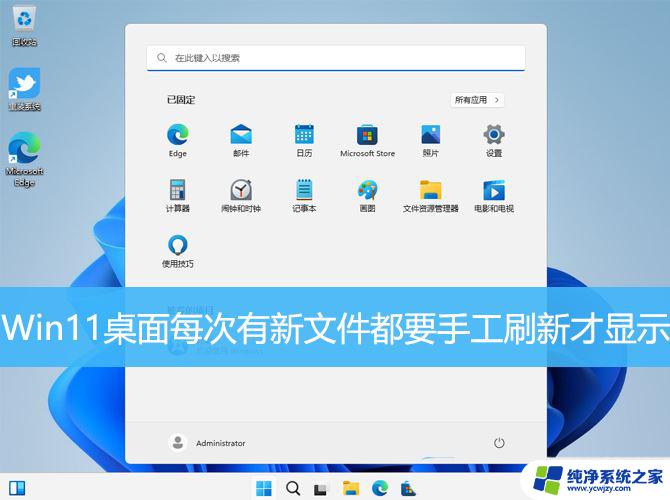
1、按【 Win + X 】组合键,或【右键】点击任务栏上的【Windows开始菜单】。在打开的的菜单项中,选择【运行】;
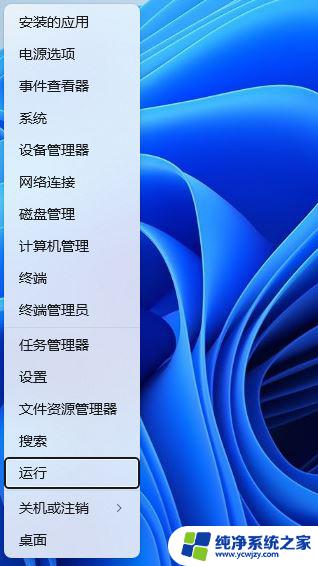
2、运行窗口,输入【regedit】命令,按【确定或回车】打开注册表编辑器;
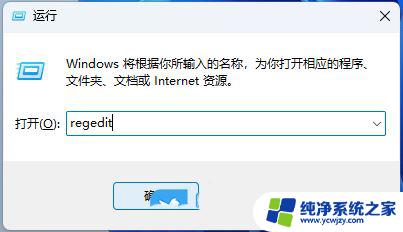
3、注册表编辑器窗口,依次展开到以下路径:HKEY_LOCAL_MACHINE\SYSTEM\CurrentControlSet\Control
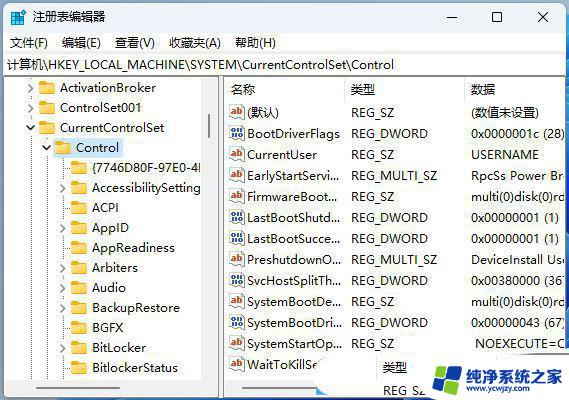
4、【右键】点击【Control】,打开的菜单项中,选择【新建项】;
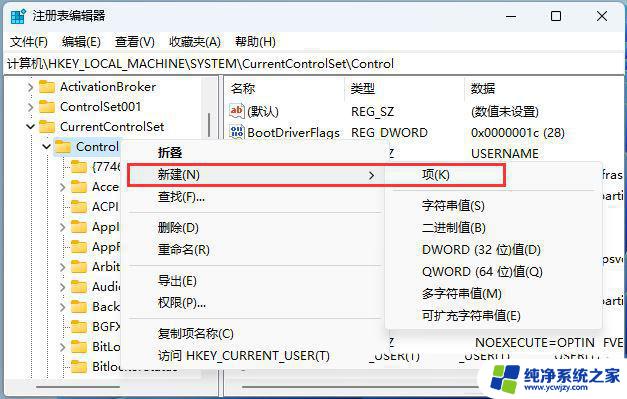
5、命名为【Update】;
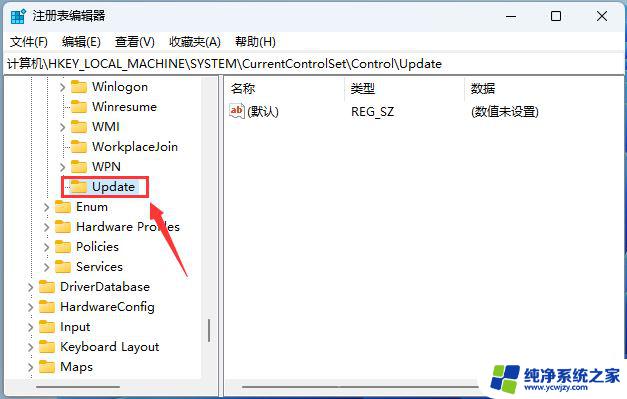
6、再【右键】点击【Update】,在打开的菜单项中。选择【新建DWORD (32 位)值(D)】;
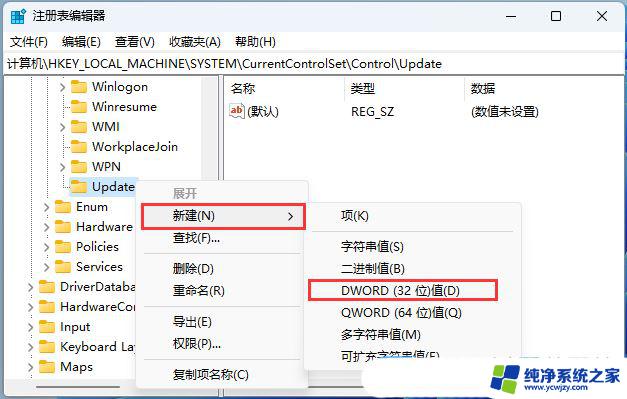
7、新建DWORD (32 位)值(D)命名为【UpdateMode】,双击可以编辑,修改为【0】;
注意:UpdateMode 是设置是否自动刷新窗口显示,其值为【1】表示否,为【0】表示是。
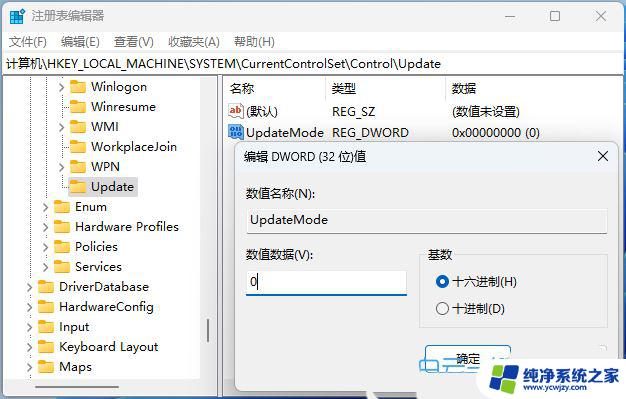
1、桌面找到【此电脑】并双击打开;
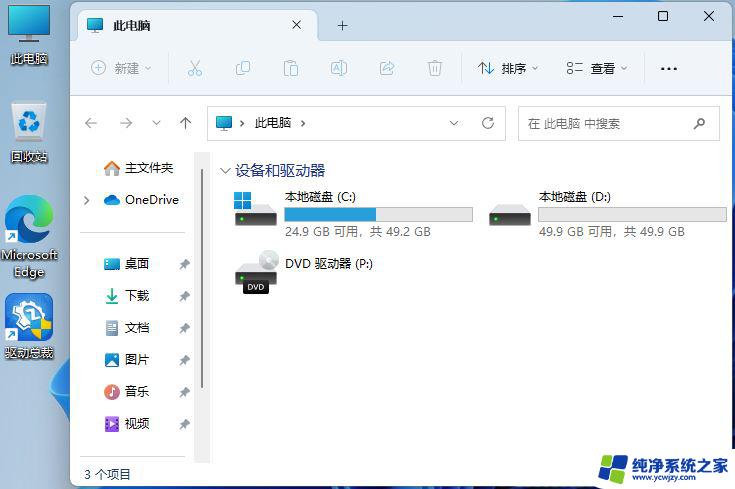
2、点击右上角的三个点,然后在打开的下拉项中,选择【选项】;
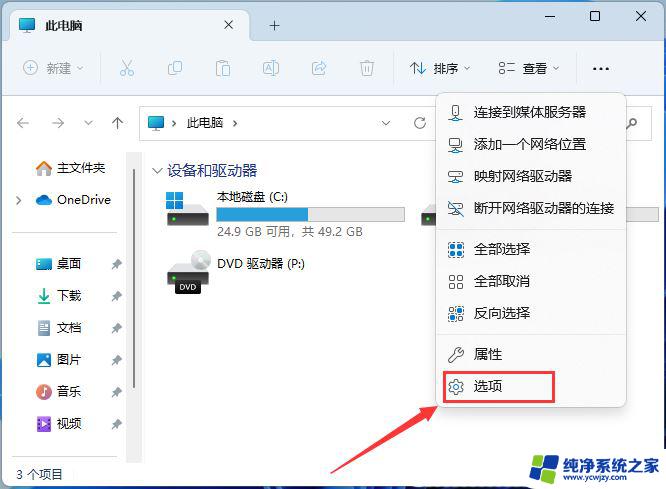
3、文件夹选项窗口,切换到【查看】选项卡,再点击【重置文件夹】;
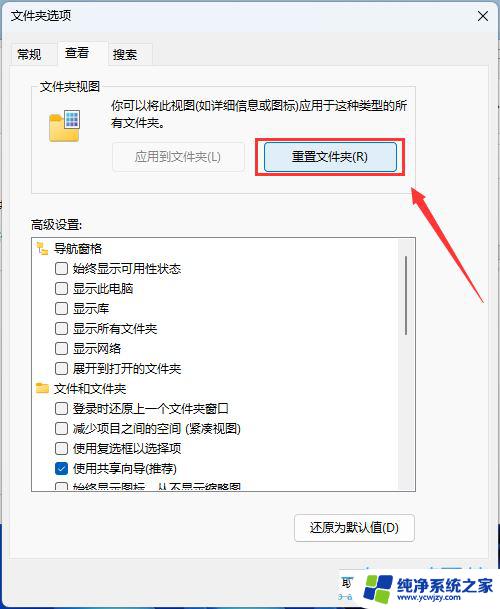
4、文件夹视图窗口,是否将这种类型的所有文件夹都重置为默认视图设置?点击【是】;
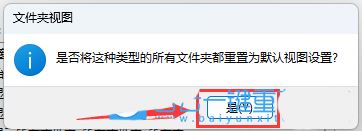
win11屏幕不断刷新怎么办? Win11桌面不断刷新的多种解决办法汇总
win11怎么调出大时钟在桌面? 5个最好的Windows时钟小部件推荐
win11开机不显示桌面白屏怎么办? Win11电脑白屏的多种解决办法
以上就是win11桌面表格命名怎么不显示全回车后才可以的全部内容,碰到同样情况的朋友们赶紧参照小编的方法来处理吧,希望能够对大家有所帮助。